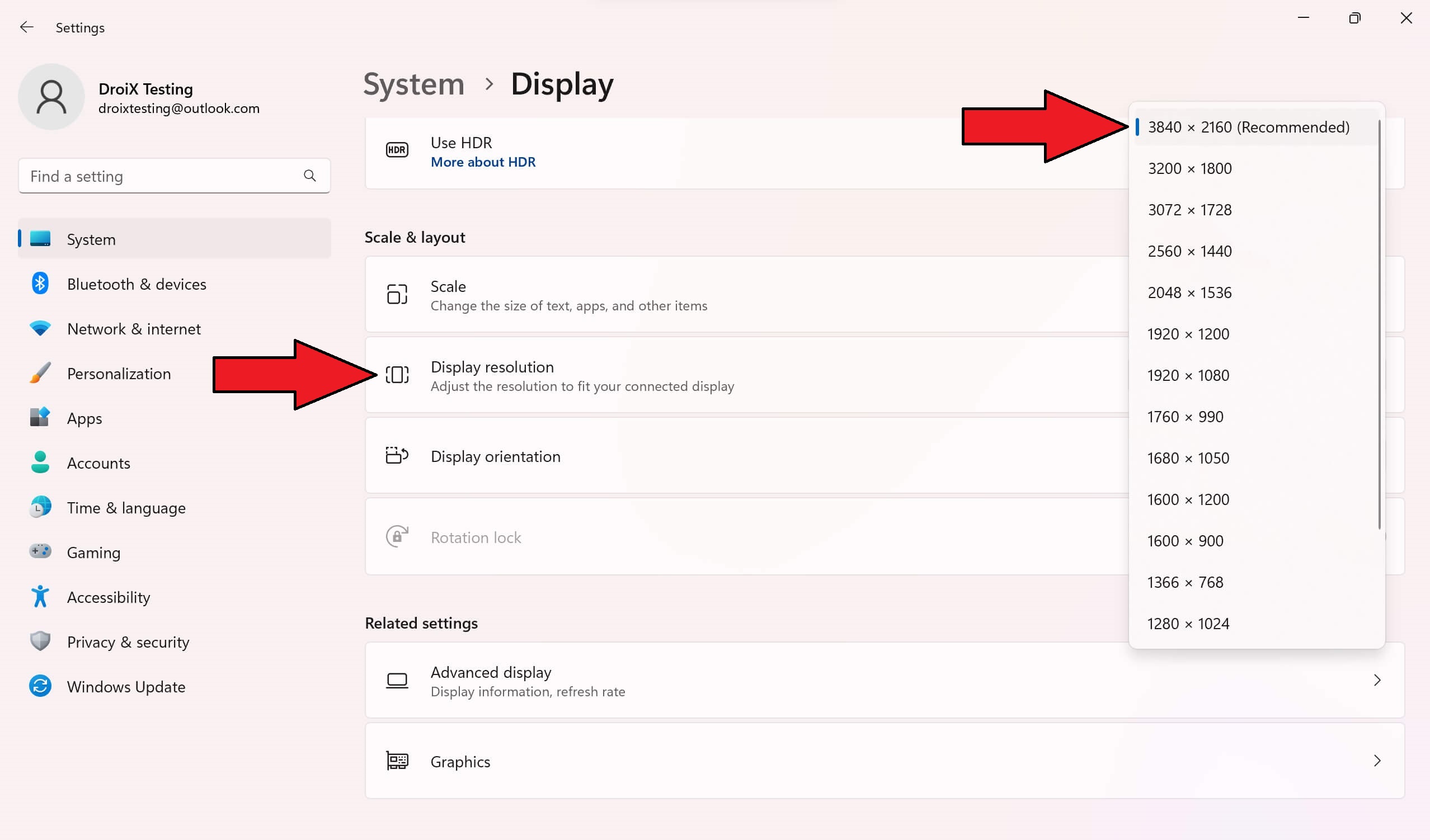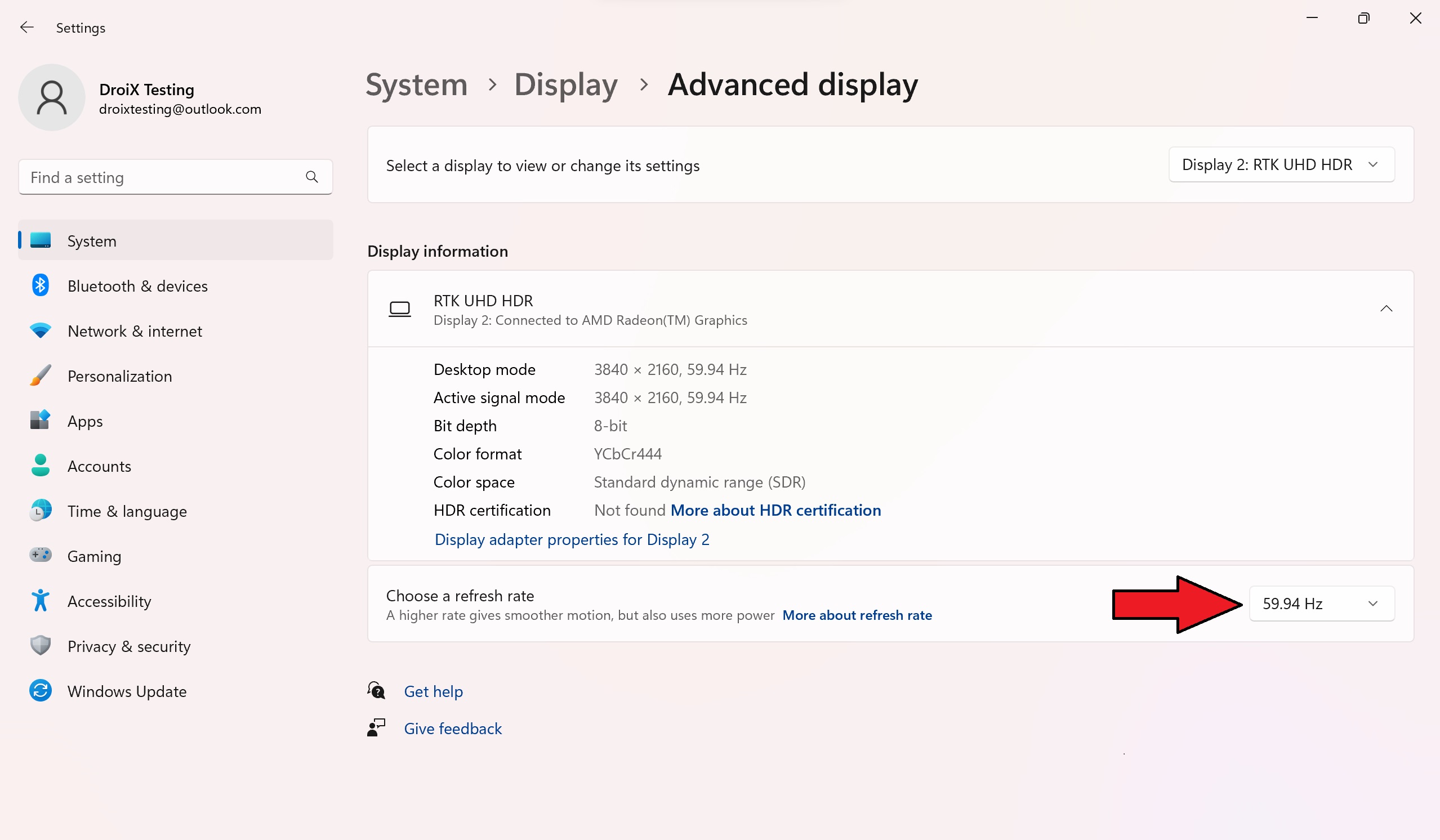Embarque numa viagem emocionante para transformar a sua experiência de jogo portátil com a estação de ancoragem 7 em 1 GuliKit com temática SNES. Este guia de iniciação é a chave para maximizar as extraordinárias funcionalidades do seu GuliKit dock. Esta base de ligação é uma potência em termos de funcionalidade, desde as suas três portas USB-A e capacidade para até quatro cartões MicroSD até à possibilidade de jogar em 4K a 60Hz. Estamos aqui para o ajudar em todas as fases do processo. Então, prepare-se e vamos mergulhar no mundo dos jogos melhorados!
Aqui na DroiX, nós somos grandes defensores do Direito de Reparação do utilizador. Por isso, se encontrar algum problema e se sentir suficientemente confiante para o reparar, encorajamo-lo! Você também pode contactar o Suporte ao Cliente DroiX para qualquer assistência ou perguntas.
Desembalagem
Antes de começar a configurar a sua estação de ancoragem, é importante garantir que tem todos os componentes necessários para uma experiência sem problemas. Lembre-se de verificar todos os compartimentos e inspecionar minuciosamente a caixa para encontrar todos os componentes essenciais para uma configuração completa. No seu pacote, deve encontrar:
- 1x Estação de ancoragem GuliKit 7 em 1.
- 1x cabo USB-C
Visão geral do dispositivo
A base de ligação GuliKit está equipada com várias portas e ligações, posicionando-a como o núcleo central da sua configuração de jogos portáteis. É uma boa ideia familiarizar-se com o dispositivo, uma vez que as ranhuras para cartões MicroSD foram discretamente concebidas para manter o aspeto elegante e retro da base de ligação.


Configurar a estação de ancoragem GuliKit 7 em 1
Certifique-se de que a doca é colocada numa superfície plana e estável. Quaisquer irregularidades na superfície ou choques acidentais podem afetar ou mesmo danificar a base de ligação e os dispositivos a ela ligados. Ao seguir os passos desta secção do guia, consulte a Visão geral do dispositivo para saber a localização de cada porta/ligação na Estação de ancoragem GuliKit 7 em 1.
Alimentar a sua estação de ancoragem
Em primeiro lugar, certifique-se de que a sua base de ligação está ligada a uma fonte de alimentação para que possa alimentar todos os dispositivos e periféricos a ela ligados. Ligue-o utilizando a porta USB-C AC localizada na parte de trás da estação de ancoragem (consulte Descrição geral do dispositivo ). A base suporta um carregamento até 100 W, ideal para longas sessões de jogo ou para um rápido aumento de energia antes de levar o seu dispositivo portátil para qualquer lado.
Ligar o ecrã
Ligue um cabo HDMI entre a base de ligação e um ecrã externo, como uma TV, um monitor ou um projetor. Poderá ser necessário alterar a fonte de entrada do ecrã, embora a maioria dos ecrãs modernos detecte e altere automaticamente a ligação. Suporta uma resolução até 4K a 60Hz, permitindo uma experiência de jogo de maior qualidade.
Colocar o dispositivo portátil na base
A última coisa a fazer é ligar simplesmente o seu dispositivo portátil de jogos à doca utilizando o cabo USB-C fornecido através da porta de saída USB-C (ver Visão geral do dispositivo ). Esta ligação também carrega o seu dispositivo de jogo portátil quando a base de ligação está a receber energia. Certifique-se de que o seu dispositivo está bem colocado na base de ligação, ajustando a tampa deslizante do GuliKit.
Neste ponto da configuração, pode ligar o seu dispositivo e mergulhar em qualquer jogo no grande ecrã sem demora. No entanto, ainda há mais para explorar e configurar para tirar o máximo partido da sua estação de ancoragem GuliKit.
Definições de ecrã do Windows
O suporte de uma resolução até 4K e uma taxa de atualização suave de 60 Hz transformarão os seus jogos numa experiência visual deslumbrante. Se o dispositivo e o ecrã suportarem resoluções mais elevadas, recomendamos vivamente que os defina para a resolução e taxa de atualização máximas disponíveis. Isto irá melhorar significativamente a sua diversão quando estiver na doca, realçando o melhor dos gráficos dos seus jogos e garantindo uma jogabilidade mais suave. Para ajustar as definições do ecrã no Windows 11:
- Prima o botão Iniciar (logótipo do Windows)
- Digite e seleccione Definições de visualização na barra de pesquisa.
- Seleccione a resolução de visualização mais elevada (consulte Imagem) e Manter alterações.
- Seleccione a opção Visualização avançada em Definições relacionadas.
- Seleccione a opção de taxa de atualização mais elevada (consulte a imagem) e mantenha as alterações.
Nota: O aumento da resolução e da taxa de atualização pode resultar num aumento do consumo da bateria. Tenha isto em atenção quando utilizar o seu dispositivo no modo portátil – poderá querer ajustar estas definições com base no seu cenário de utilização atual.
Testar o seu hardware
Teste das portas USB-C (carregamento e ligação)
Forneça energia à sua base utilizando a porta do adaptador CA. Em seguida, ligue o seu dispositivo portátil à estação de ancoragem GuliKit através da porta de saída USB-C. Quando o fizer, o seu dispositivo deverá começar a carregar simplesmente por estar ligado à estação de ancoragem.
Teste de portas USB-A 3.0
Com o dispositivo ligado e conectado à base de ligação, ligue diferentes dispositivos USB-A (armazenamento portátil, rato e teclado, etc.) a cada uma das respectivas portas. Se for reconhecido, receberá normalmente uma notificação no seu dispositivo portátil ligado. Alguns dispositivos periféricos podem até ter LEDs para indicar que estão a receber energia e/ou estão ligados.
Teste da porta Ethernet
Certifique-se de que o cabo ethernet está ligado à base e ao ponto de acesso à Internet (router, modem, etc.). Uma vez ligado, verifique o dispositivo portátil para garantir que tem acesso à Internet através de uma ligação ethernet.
Teste do ecrã externo
Se o seu ecrã não estiver a ligar ou a apresentar o seu dispositivo portátil – tal como alguns dispositivos portáteis, os ecrãs podem ter portas de carregamento dedicadas, o que significa que estas portas não podem transferir dados, como a saída de vídeo. Recomendamos que experimente portas diferentes e consulte o manual do produto portátil para saber quais portas são quais.
Lembre-se de que, depois de ligar os dispositivos, a fonte de entrada do ecrã deve corresponder ao método que está a utilizar para ligar o ecrã ao dispositivo – a maioria dos ecrãs modernos deve fazê-lo automaticamente, mas pode ser necessário alterá-lo manualmente.
Compatibilidade com dispositivos portáteis
A estação de ancoragem GuliKit 7 em 1 suporta vários dispositivos portáteis, mas é essencial saber quais são compatíveis e quais não são. Por isso, criámos uma lista de todos os dispositivos suportados e alguns outros que conseguimos testar! Acrescentaremos notas a qualquer um dos dispositivos, caso esteja a ter dificuldades!
Apoiado:
- Dispositivos portáteis AOKZOE
- Dispositivos portáteis AYANEO
- GPD WIN 3 – requer que o ecrã frontal seja levantado.
- GPD WIN 4 (e variante 2023) – requer que o ecrã frontal seja levantado.
- Nintendo Switch (e variante OLED)
- Dispositivos portáteis ONEXPLAYER
- ROG Ally
- Convés de vapor
Não suportado:
- AYN Loki – sem porta superior.
- AYN Loki Max – sem porta superior.
Acessórios e complementos
Monitor portátil 4K de 15,6″ | com Adobe RGB | com suporte para Stylus: Estes monitores portáteis oferecem uma impressionante resolução 4K no seu ecrã de 15,6″. O monitor tem capacidades de ecrã tátil e até tem uma opção de suporte para Adobe RGB ou Stylus. É fantástico para jogadores, artistas, trabalho de escritório e muito mais. É o complemento perfeito como monitor principal ou adicional para o seu mini PC. O seu design fino e leve torna-o fácil de transportar ou de ficar elegante ao lado do seu equipamento.
Cabo DroiX HDMI para Mini HDMI: Estes cabos versáteis são óptimos para ligar a estação de ancoragem GuliKit a um dispositivo Mini HDMI, como os nossos monitores portáteis. Suporta uma resolução 4K total, proporcionando uma transmissão de vídeo e áudio cristalina para uma experiência de visualização envolvente. O design robusto garante durabilidade, enquanto a sua flexibilidade facilita a sua gestão em qualquer configuração.
Resumo
Bem, isto é tudo o que temos para partilhar sobre a Estação de ancoragem 7 em 1 GuliKit – esperamos que tenha conseguido configurar, ligar e começar a utilizar corretamente o seu novo acessório de jogos retro ou, pelo menos, que tenha aprendido algo útil. Caso ainda tenha dúvidas ou perguntas, não hesite em deixar um comentário abaixo ou enviar uma mensagem à nossa equipa de apoio. Estamos empenhados em ajudá-lo e actualizaremos esta página em conformidade.